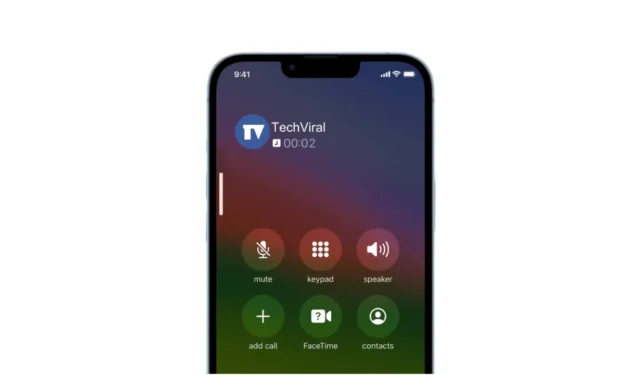
iPhone tālrunim ir noteiktas funkcijas, kas uzlabo zvanu pieredzi, piemēram, balss izolācija. IPhone aparatūra un programmatūra lieliski veic jūsu balss izņemšanu no trokšņainas vides un pārsūtot to zvanītājam.
Tomēr pēdējā laikā daži iPhone lietotāji saskaras ar tādām problēmām kā zems zvanu skaļums. Pēc lietotāja domām, skaļums krasi samazinās, it īpaši sarunu laikā.
Ja esat iPhone lietotājs, kurš saskaras ar līdzīgu problēmu, turpiniet lasīt rokasgrāmatu. Tālāk mēs esam kopīgojuši dažus vienkāršus veidus, kā novērst zemu zvanu skaļumu iPhone tālruņos. Sāksim.
Kāds ir iemesls zemam zvanu skaļumam iPhone tālrunī?
Zems skaļums, it īpaši zvanu laikā, parasti liecina par programmatūras problēmu vai arī personai, ar kuru runājat, ir bojāts mikrofons.
Pastāv arī iespēja, ka jūsu iPhone austiņā ir uzkrājušies putekļi vai tā ir bojāta. Neatkarīgi no iemesla, pirms secinājuma izdarīšanas ieteicams ievērot mūsu kopīgotās problēmu novēršanas metodes.
Kā labot zemu zvanu skaļumu iPhone tālrunī
Tā kā mēs nezinām iPhone zemā zvanu skaļuma iemeslu, mums ir jāievēro visas problēmu novēršanas metodes, kas risina skaļuma problēmas. Lūk, kas jums jādara.
1. Restartējiet savu iPhone

Iespējams, ka jums ir zems zvanu apjoms tikai sistēmas līmeņa kļūdas vai kļūmes dēļ. Varat novērst šādas kļūdas, restartējot iPhone.
Restartēšana ir mūžzaļa metode dažādu tālruņa problēmu risināšanai, tostarp zemam zvanu skaļumam iPhone tālruņos.
Lai restartētu savu iPhone, nospiediet un turiet sānu un skaļuma taustiņus. Tiks atvērta barošanas izvēlne; vienkārši pabīdiet to, lai to izslēgtu.
2. Atvienojiet AirPods
Ja jūsu Airpods ir savienots ar jūsu iPhone, audio izvade tiks novirzīta uz Airpods. Ja tas notiks, jūs neko nevarēsit dzirdēt ar sava iPhone austiņu.
Tāpēc pārliecinieties, ka jūsu iPhone nav savienots ar Airpod vai citām saderīgām Bluetooth ierīcēm. Varat izslēgt Bluetooth vai zvana ekrānā pieskarties ikonai Skaļrunis, lai audio izvadi novirzītu uz skaļruni.
3. Pārbaudiet, vai ekrāna aizsargs nebloķē austiņu
Vēl viens ievērojams iemesls zemam zvanu skaļumam iPhone tālruņos ir ekrāna aizsargi. Dažiem ekrāna aizsargiem nav austiņas izgriezuma, kas bloķē audio izvadi un samazina zvana skaļumu.
Tāpēc jums ir jāpārliecinās, ka jūsu ekrāna aizsargs nav vainīgais. Pat ja ekrāna aizsargam ir austiņas izgriezums, varat mēģināt noņemt putekļu daļiņas no austiņas ar mīkstu kokvilnas materiālu vai suku.
4. Izslēdziet tīkla problēmas
Ja dzīvojat reģionā, kur tīkla problēmas ir biežas, ir pārliecināts, ka zemā zvana skaļuma problēmu, ar kuru saskaraties savā iPhone, var izraisīt tīkla problēmas.
Jums jāpārbauda tīkla signāls savā iPhone; ja signāla stiprums ir vājš, pārvietojieties uz atklātu vietu, kur, visticamāk, saņemsiet labāku signālu.
Varat arī jautāt saviem draugiem, kuri izmanto to pašu tīklu, lai atrisinātu šo problēmu. Ja viņi ziņo par to pašu problēmu, varat pārslēgties uz labāku tīklu.
5. Ieslēdziet/izslēdziet lidmašīnas režīmu

Mēs iesakām ieslēgt/izslēgt lidmašīnas režīmu, lai izslēgtu tīkla problēmu iespējamību. Ieslēdzot lidmašīnas režīmu, tālrunī tiks atvienoti visi tīkla savienojumi, un, to izslēdzot, tas atkal tiks savienots.
Šis process atsvaidzinās jūsu iPhone tīkla savienojumu un, iespējams, novērsīs zemā zvanu skaļuma problēmu. Tātad, vienkārši atveriet sava iPhone vadības centru un pieskarieties lidmašīnas režīmam. Kad tas ir iespējots, pagaidiet dažas sekundes un izslēdziet lidmašīnas režīmu.
6. Atspējojiet trokšņu slāpēšanas funkciju
iPhone tālruņiem ir trokšņu slāpēšanas funkcija, kas samazina apkārtējo troksni tālruņa zvanu laikā. Tomēr dažreiz šī funkcija var nedarboties nepareizi un izraisīt mazu zvanu skaļuma problēmu.
Tāpēc ir ieteicams savā iPhone tālrunī izslēgt trokšņu slāpēšanu. Lūk, kas jums jādara.
1. Savā iPhone tālrunī palaidiet lietotni Iestatījumi .

2. Kad tiek atvērta lietotne Iestatījumi, pieskarieties pie Pieejamība .

3. Pieejamības ekrānā pieskarieties Audio/Visual .

4. Ritiniet uz leju līdz sadaļai Tālruņa trokšņu slāpēšana . Pēc tam izslēdziet blakus esošo slēdzi.

Tieši tā! Šādi savā iPhone ierīcē varat izslēgt tālruņa trokšņu slāpēšanu.
7. iPhone tālrunī pārslēdzieties uz standarta mikrofona režīmu
Mēs nezinām, kā, bet pārslēgšanās uz standarta mikrofona režīmu iPhone tālrunī ir palīdzējusi daudziem lietotājiem novērst zema zvanu skaļuma problēmas.
Tāpēc, ja iPhone tālrunī joprojām ir zema zvana skaļuma problēma, ir pienācis laiks pārslēgties uz standarta mikrofona režīmu. Lūk, kas jums jādara.
1. Sarunas laikā savā iPhone tālrunī atveriet vadības centru .
2. Kad tiek atvērts vadības centrs, pieskarieties mikrofona režīms .

3. Parādītajā izvēlnē atlasiet Standarta režīms .

Tieši tā! Tas pārslēgs mikrofonu uz standarta režīmu.
8. Atjauniniet savu iPhone
Ja zemā zvanu skaļuma problēma ir saistīta ar programmatūras kļūdu, varat mēģināt atjaunināt iOS versiju. Lūk, kā atjaunināt savu iPhone uz jaunāko versiju.
1. Savā iPhone tālrunī palaidiet lietotni Iestatījumi .

2. Kad tiek atvērta lietotne Iestatījumi, pieskarieties Vispārīgi .

3. Vispārīgi ekrānā pieskarieties Programmatūras atjaunināšana .

4. Nākamajā ekrānā lejupielādējiet un instalējiet visus gaidošos versijas atjauninājumus .

Tieši tā! Pēc atjaunināšanas mēģiniet veikt vai saņemt tālruņa zvanu un pārbaudiet, vai problēma ar zemu zvanu skaļumu joprojām pastāv.
9. Veiciet rūpnīcas iestatījumu atiestatīšanu
Ja saglabājas zems zvanu skaļums, var palīdzēt rūpnīcas atiestatīšana. Rūpnīcas atiestatīšana atjaunos visus noklusējuma iestatījumus jūsu iPhone tālrunī, iespējams, novēršot problēmu. Tālāk ir norādīts, kā iPhone tālrunī veikt rūpnīcas atiestatīšanu.
1. Savā iPhone tālrunī palaidiet lietotni Iestatījumi .

2. Kad tiek atvērta lietotne Iestatījumi, pieskarieties Vispārīgi .

3. Vispārīgi ekrānā pieskarieties vienumam Pārsūtīt vai Atiestatīt iPhone .

4. Nākamajā ekrānā pieskarieties Atiestatīt .

5. Parādītajā izvēlnē atlasiet Atiestatīt visus iestatījumus .

Tieši tā! Tagad jums tiks lūgts ievadīt savu iPhone piekļuves kodu; ievadiet to. Tas atiestatīs jūsu iPhone rūpnīcas datus.
Šajā rokasgrāmatā ir paskaidrots, kā novērst iPhone tālruņa zemā zvanu skaļuma problēmu. Ja jums nepieciešama papildu palīdzība problēmas risināšanā, informējiet mūs tālāk sniegtajos komentāros.




Atbildēt